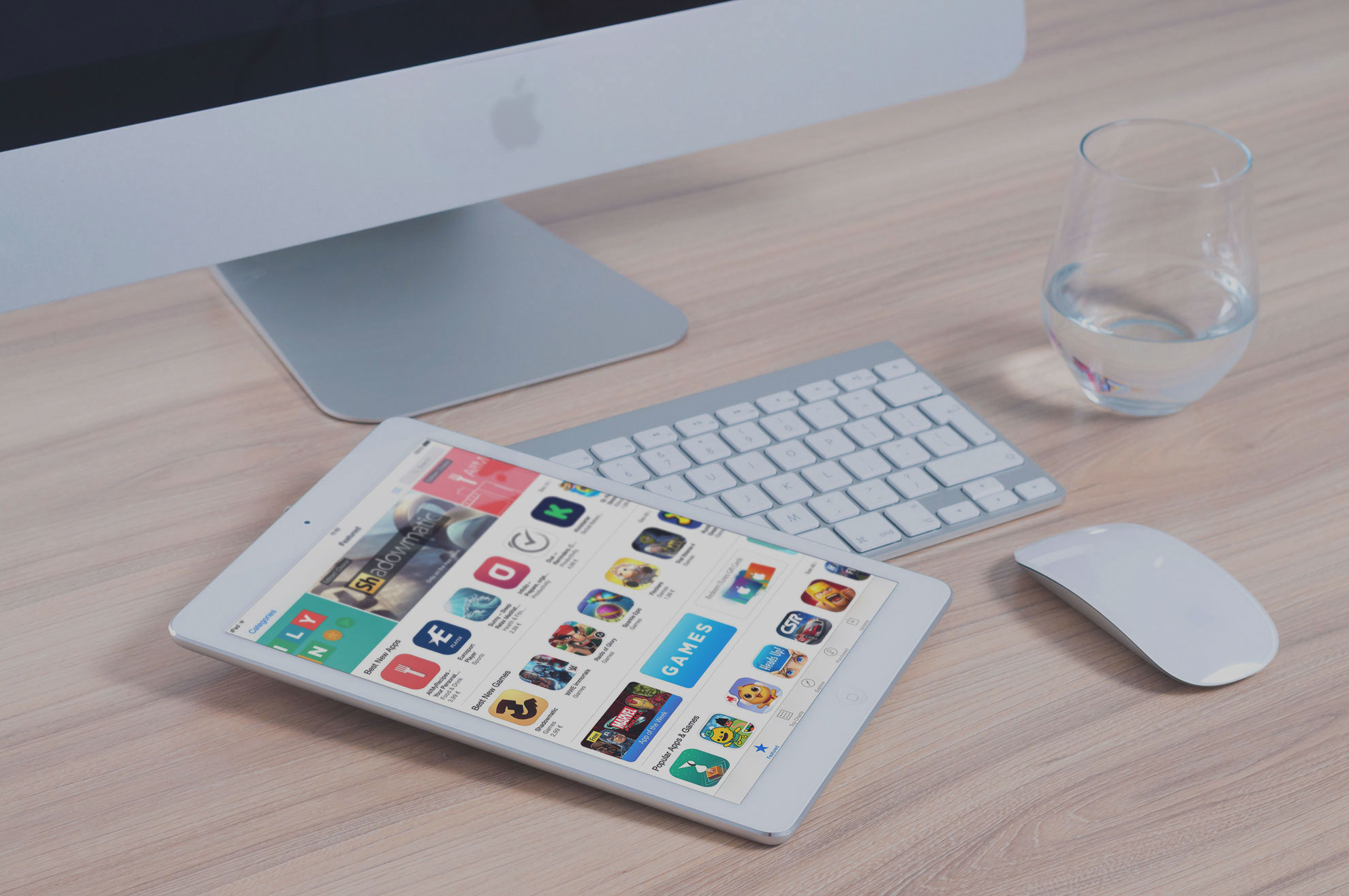
Aplicaciones de productividad: permiten realzar el trabajo cotidiano (aplicaciones para procesar texto, hojas de cálculo, presentaciones): Google Drive, OneDrive, permiten la actualización de y el uso compartido de archivos.
Uso de aplicación de almacenamiento
Acceda a todos sus archivos estés donde estés, en cualquier dispositivo, vamos hacer referencia a OneDrive.
Cargue archivos y carpetas en OneDrive para poder obtener acceso a ellos desde cualquier lugar y desde casi cualquier dispositivo.
En el sitio web de OneDrive
- Vaya al sitio web de OneDrive. Es posible que tenga que iniciar sesión con su cuenta Microsoft 1.
- El botón Cargar 2 permite subir archivos y carpetas.
- Seleccione el archivo/carpeta o los archivos/carpetas que desee cargar 3.
- Seleccione Abrir.
- También puede arrastrar los archivos de su equipo directamente a OneDrive, seleccione los archivos que desee cargar y arrástrelos a OneDrive
En el sitio web de OneDrive
- Vaya al sitio web de OneDrive. Es posible que tenga que iniciar sesión con su cuenta Microsoft.
- Seleccione el elemento que desee descargar activando la casilla 1 situada en la esquina superior derecha de cada elemento.
- En la barra de la parte superior de la página, haga clic en la opción Descargar 2 o púlsela.
En el sitio web de OneDrive
- Vaya al sitio web de OneDrive. Es posible que tengas que iniciar sesión con su cuenta Microsoft.
- Seleccione los elementos que quiere borrar activando la casilla 1 situada en la esquina superior derecha de cada elemento.
- En la barra de la parte superior de la página, haga clic en la opción Eliminar 2 o púlsela.
Aplicaciones basadas en la web

OneDrive
Accede a tus archivos desde cualquier lugar y en cualquier dispositivo con Microsoft OneDrive. Comparte y trabaja conjuntamente con otros usuarios en el trabajo y en tu día a día.
OneDrive viene preinstalado en Windows 10 y funciona perfectamente en todos tus dispositivos. Obtén acceso a archivos y fotos en PC, Mac, iOS y Android.
OneDrive tiene algunas características eficaces que te ayudarán a encontrar lo que necesitas, crear documentos en colaboración y mantener organizados los archivos y las fotos.

Google Drive
Drive comienza con 15 GB de almacenamiento gratuito en la nube de Google para que puede guardar fotos, historias, diseños, dibujos, grabaciones, videos y todo lo que se le ocurra.
Puede acceder a sus archivos de Drive desde cualquier smartphone, tableta o computadora. Así, vayas donde vayas, sus archivos irán con usted.
Puede invitar fácilmente a otros usuarios a ver y descargar todos los archivos que quiera, o puede invitarlos para que trabajen en ellos, sin necesidad de enviar archivos adjuntos por correo electrónico.

DropBox
Guarda archivos en la computadora y, a continuación, accede a ellos en el teléfono mientras viajas. Todo lo que almacenes en Dropbox se sincroniza automáticamente en todos los dispositivos.
Envía el video entero de tu boda a tus familiares con un simple vínculo. Es fácil compartir archivos de gran tamaño con cualquier persona, aunque no tenga una cuenta de Dropbox.
Edita una presentación con tus colegas sin tener que usar el correo electrónico para enviar las versiones actualizadas una y otra vez. Al editar un archivo en una carpeta compartida, todos los miembros acceden automáticamente a la versión actualizada.

Scribd
Es un sitio web para compartir documentos que permite a los usuarios publicar archivos de diversos formatos e incrustarlos en una página web utilizando su formato iPaper
iPaper es un formato de documento rico similar al PDF construido para la web, que permite a los usuarios incrustar documentos en una página web.
Estos documentos pueden ser descargados para ser leídos cuando no se esté conectado a laInternet o discutidos con sus autores para debatir y ampliar sus contenidos, entre otras funciones.
Aplicación de almacenamiento
Es un servicio de almacenamiento en línea gratuito, en el que se pueden crear nuevos documentos, así como editar y compartir los almacenados.
Crear...
Eliminar...
Compartir...


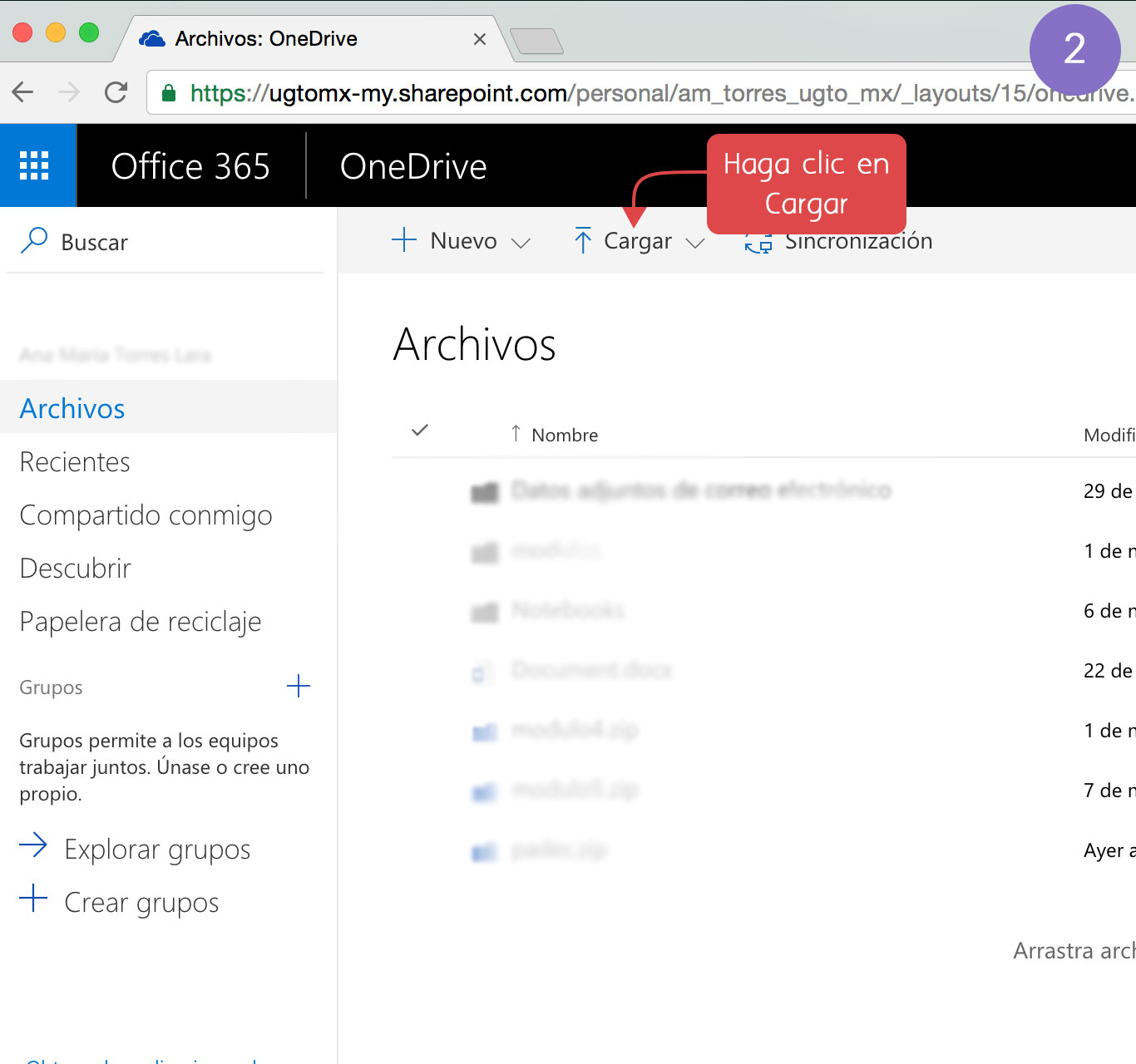
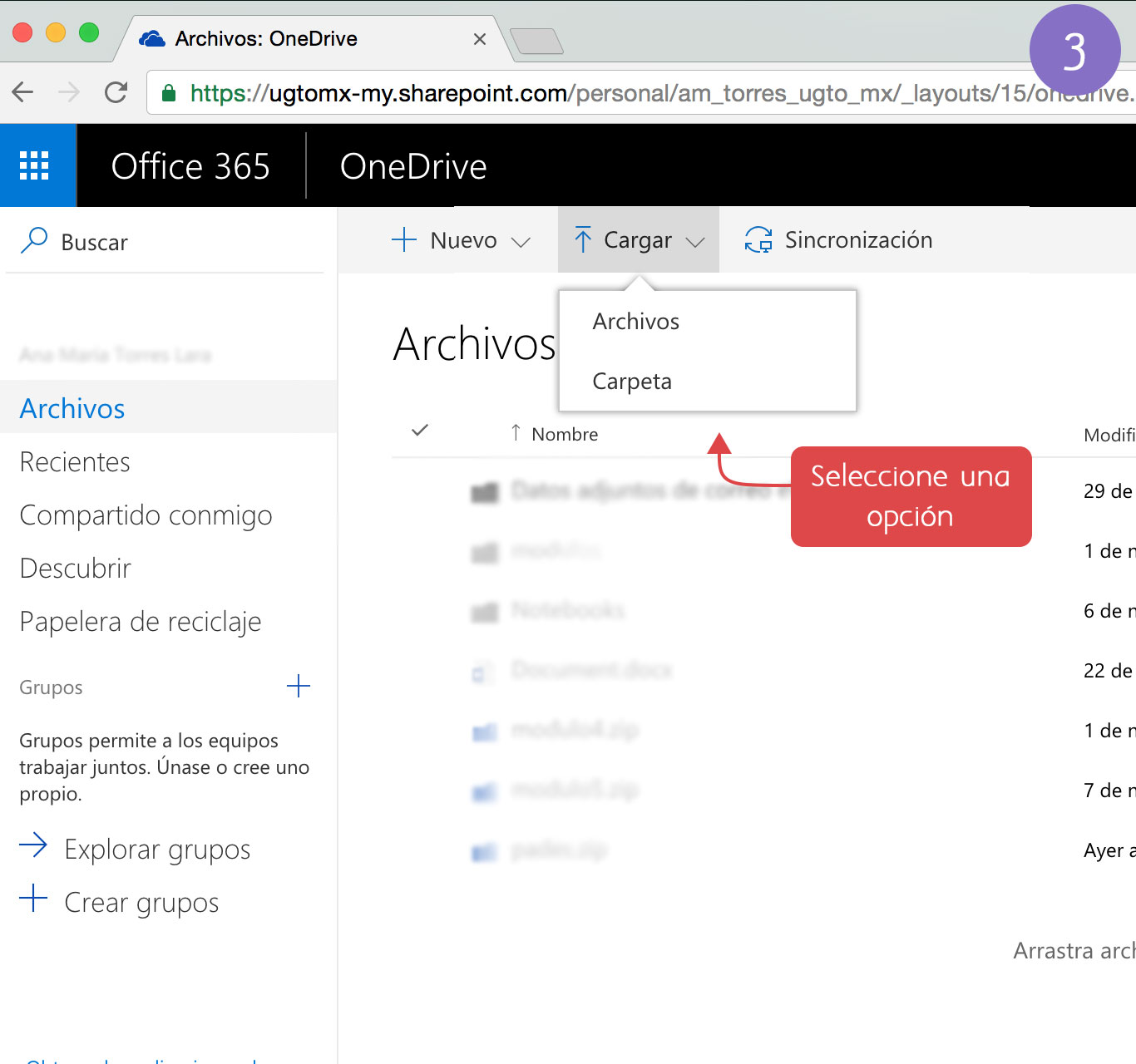
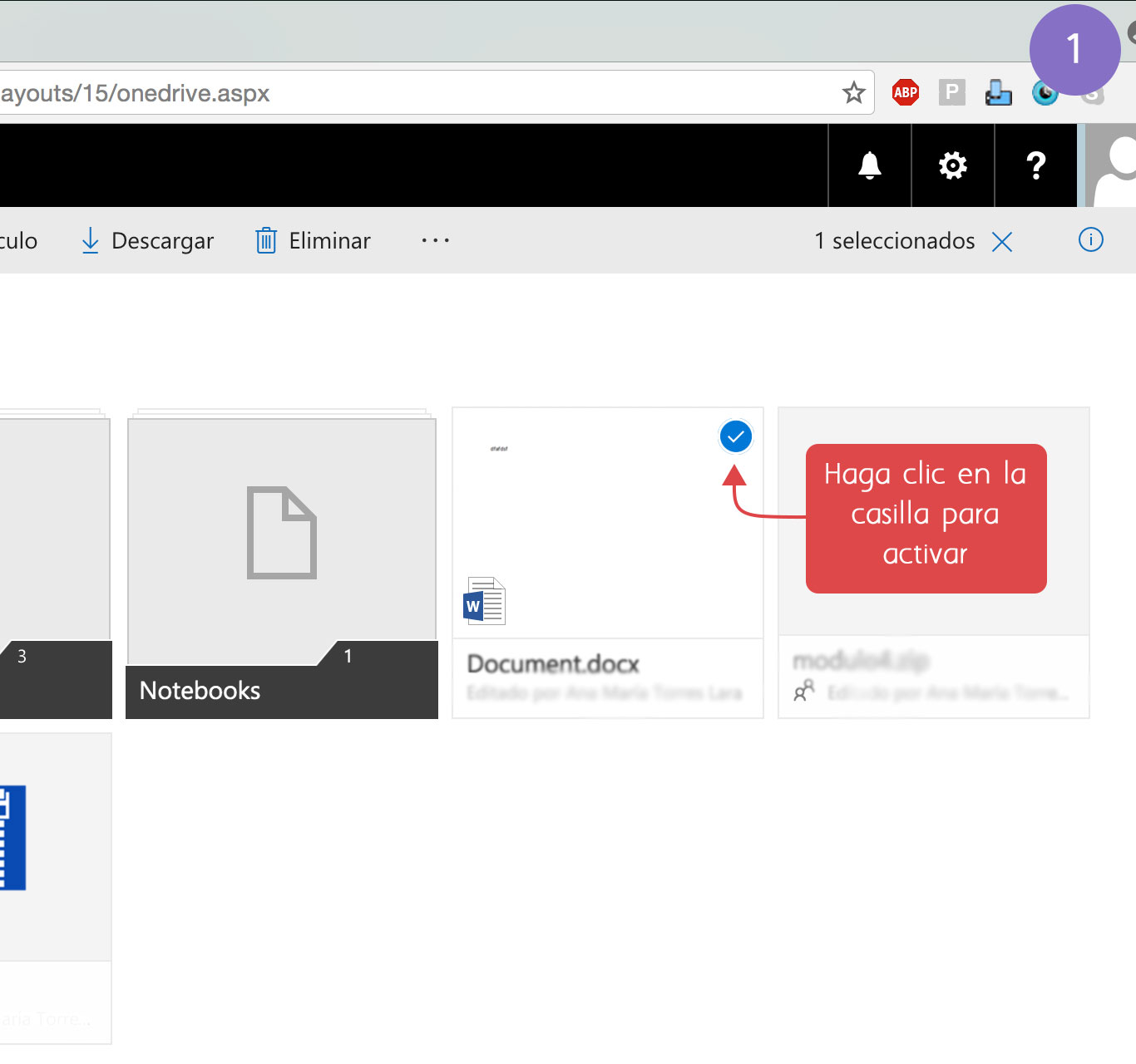
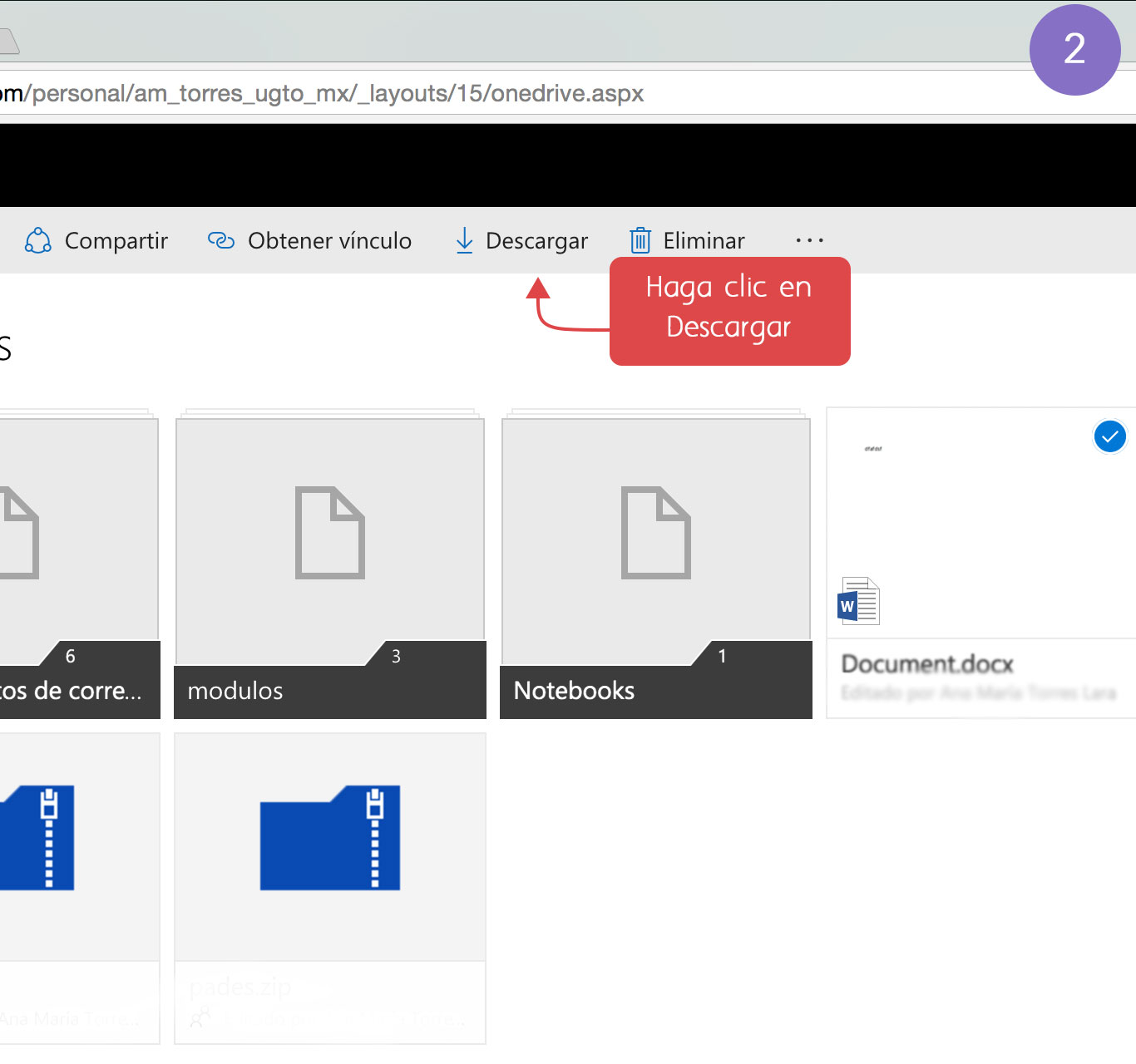
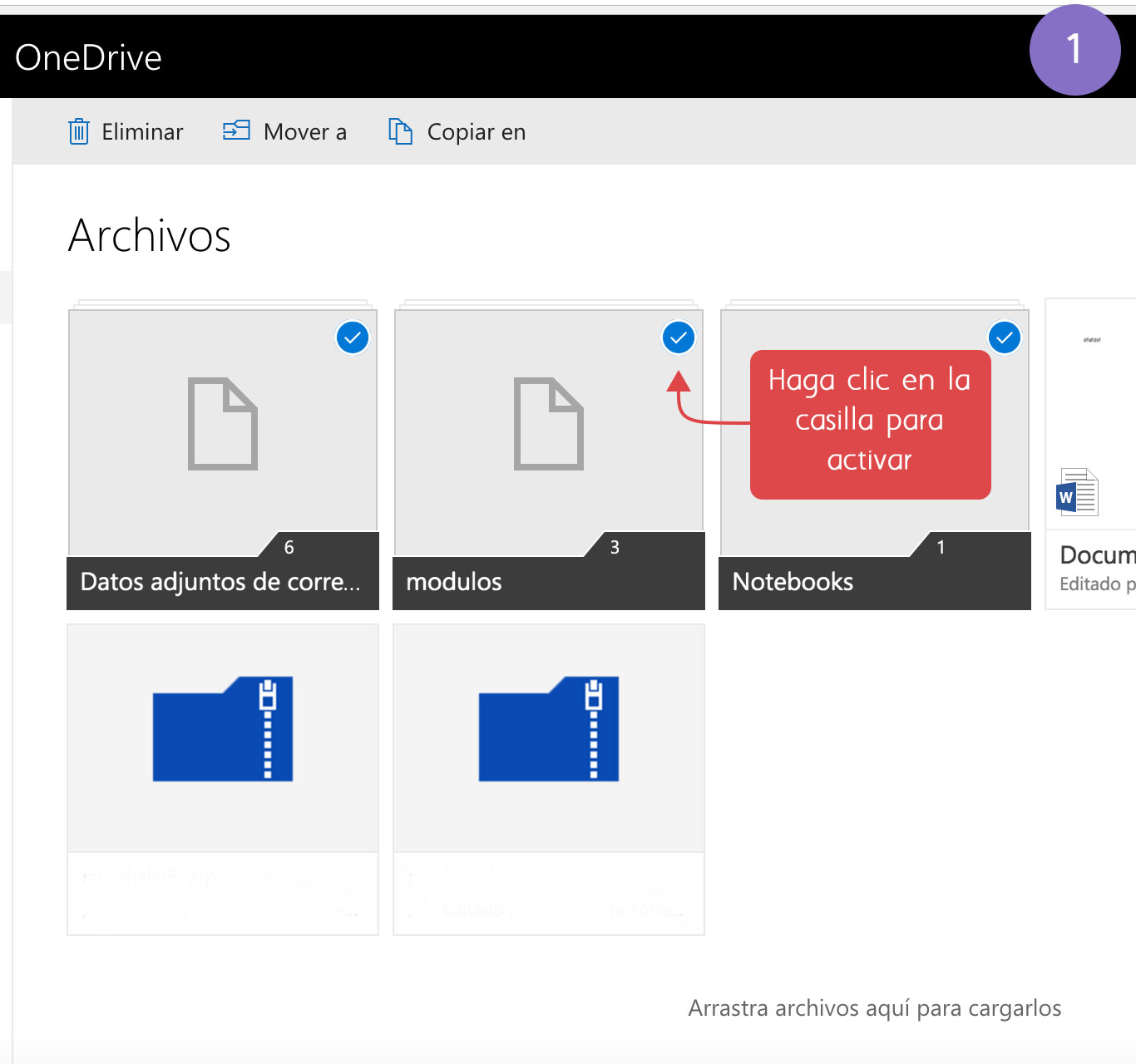
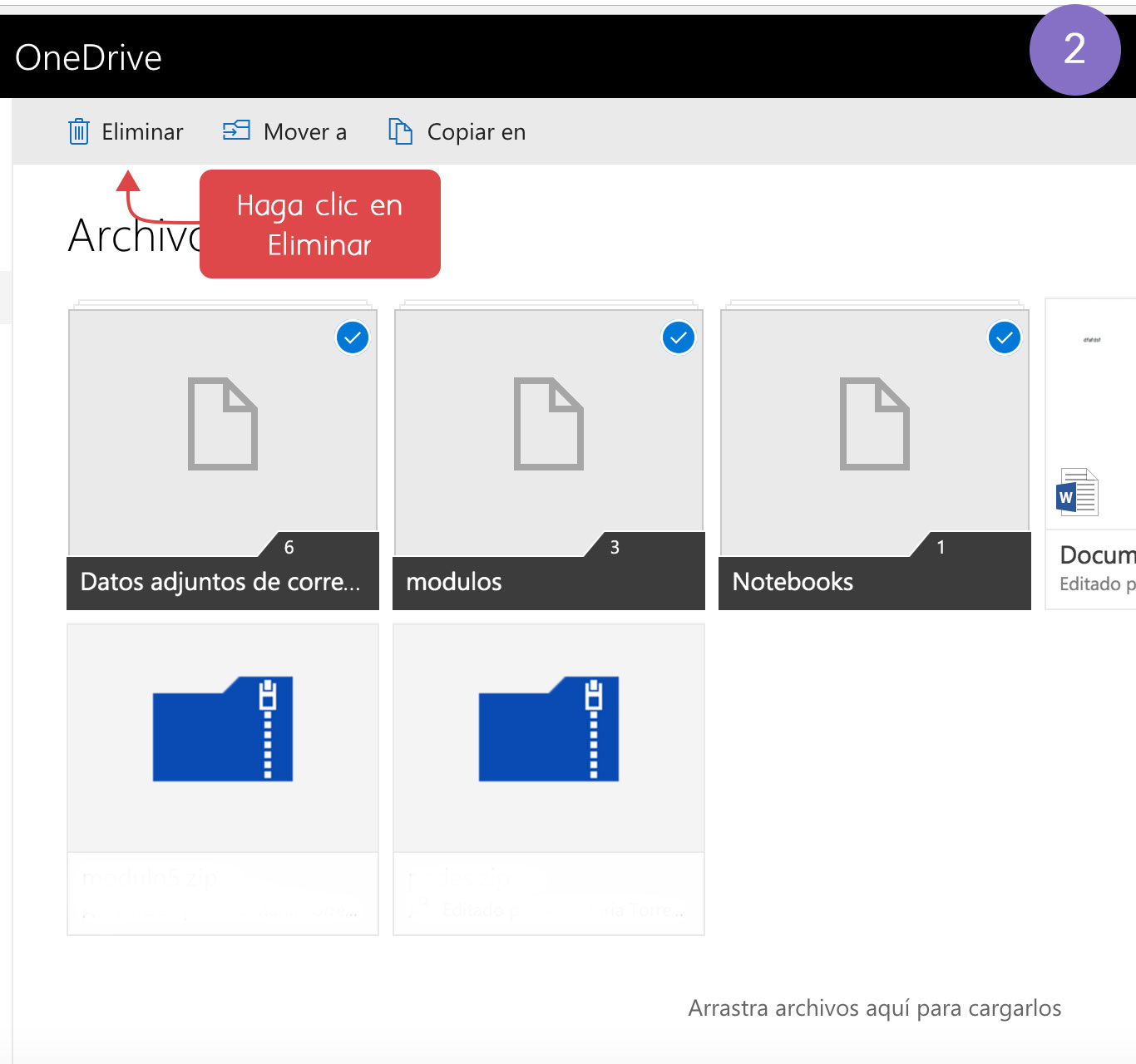
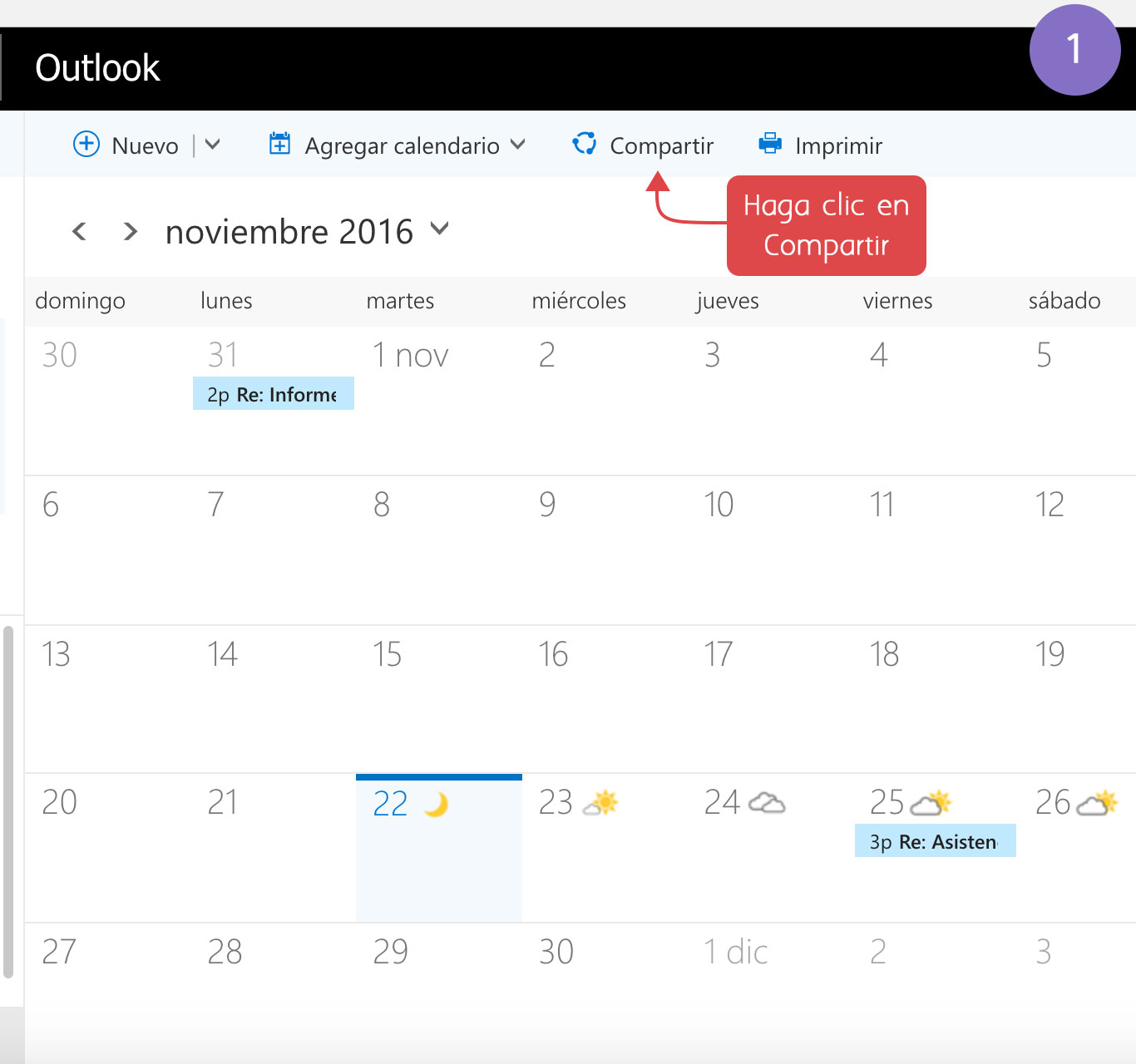
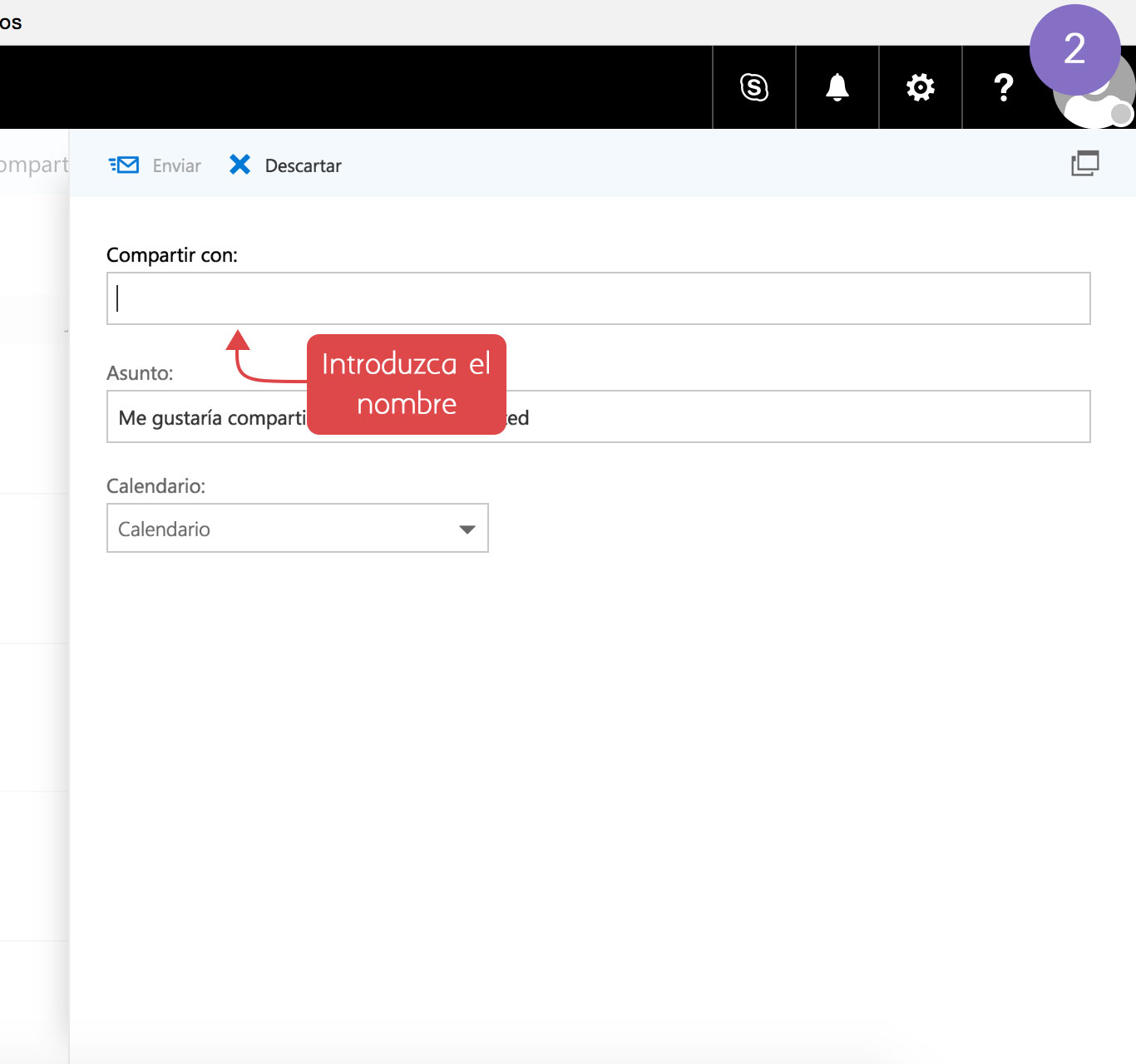
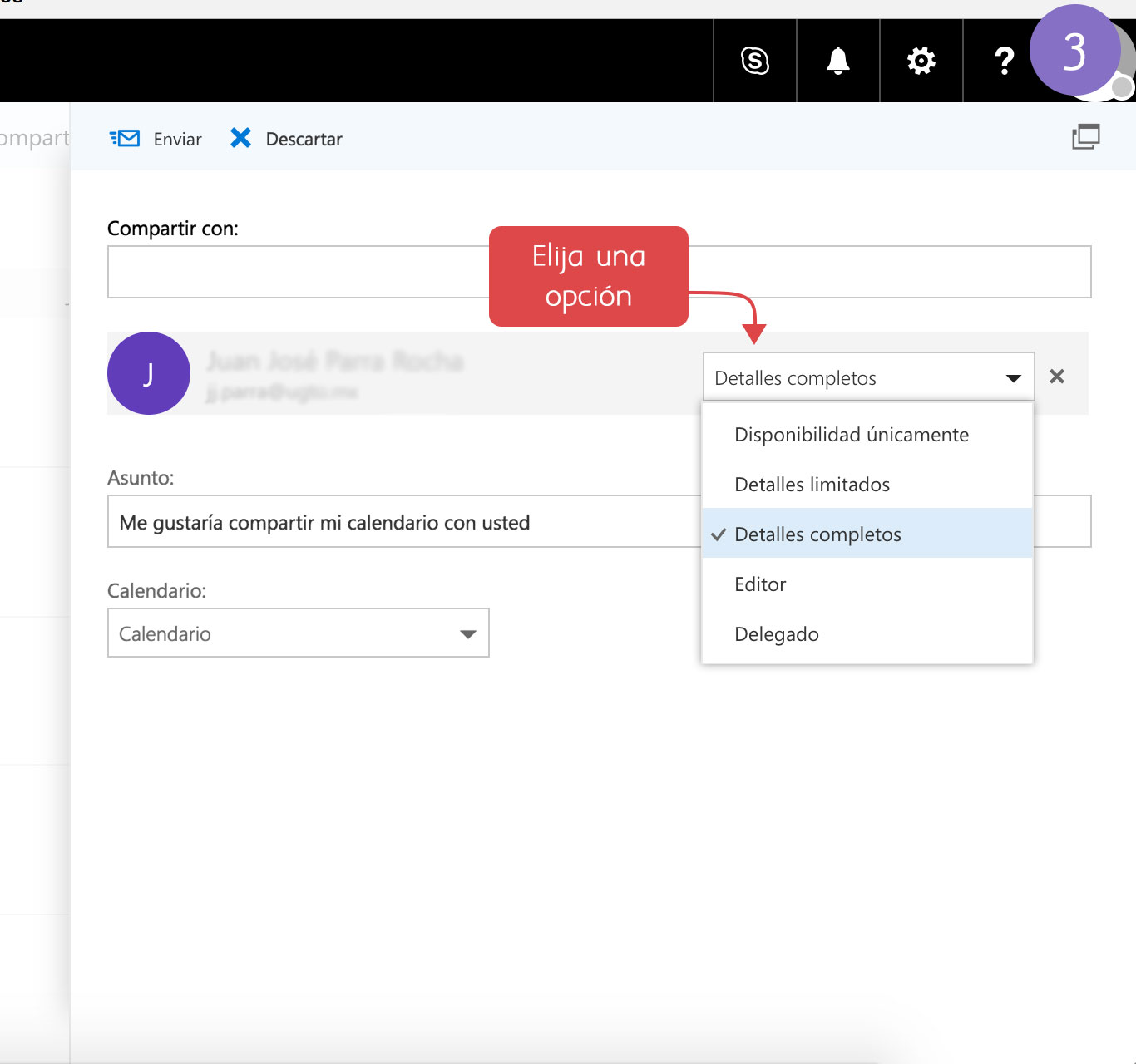
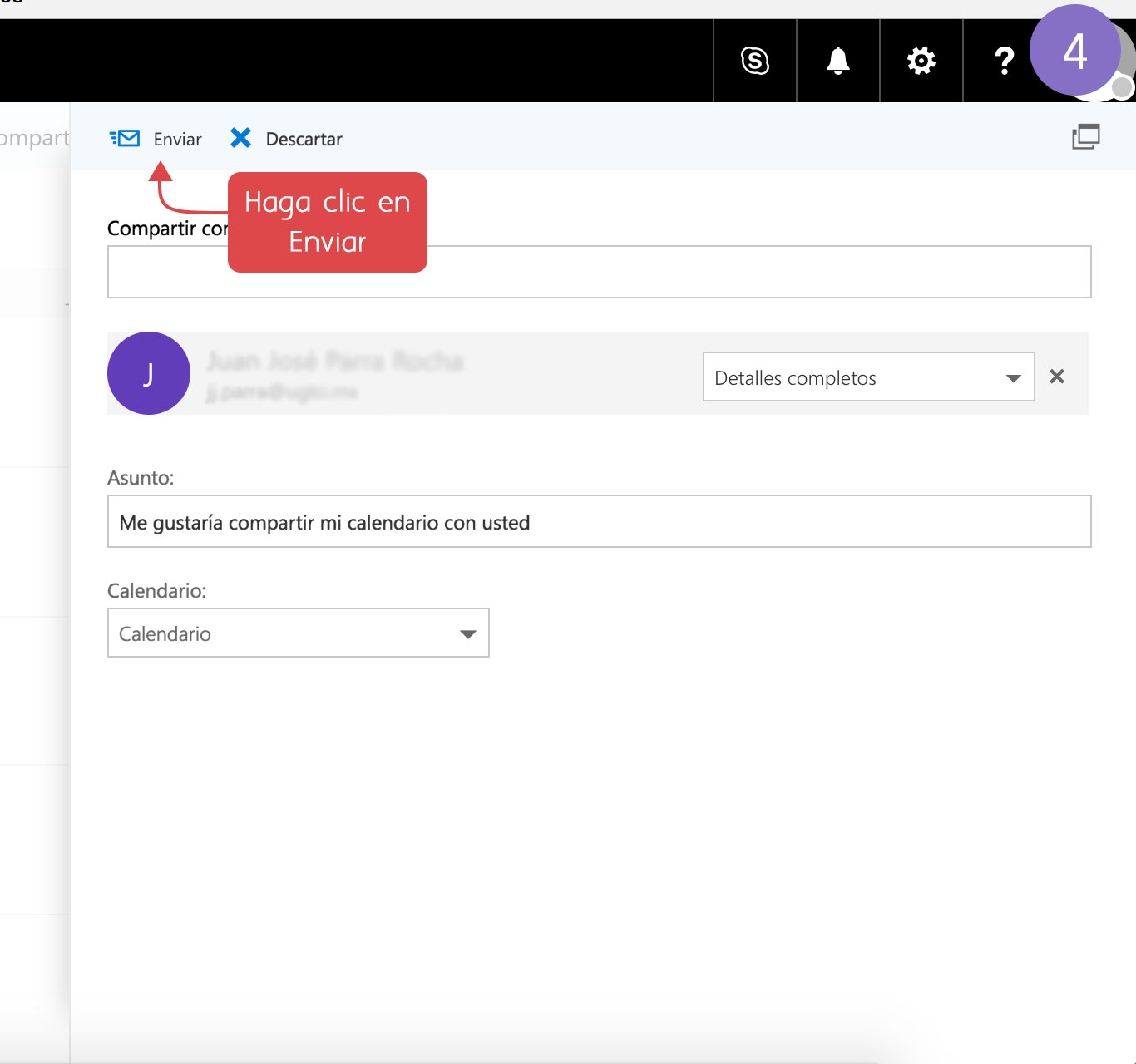
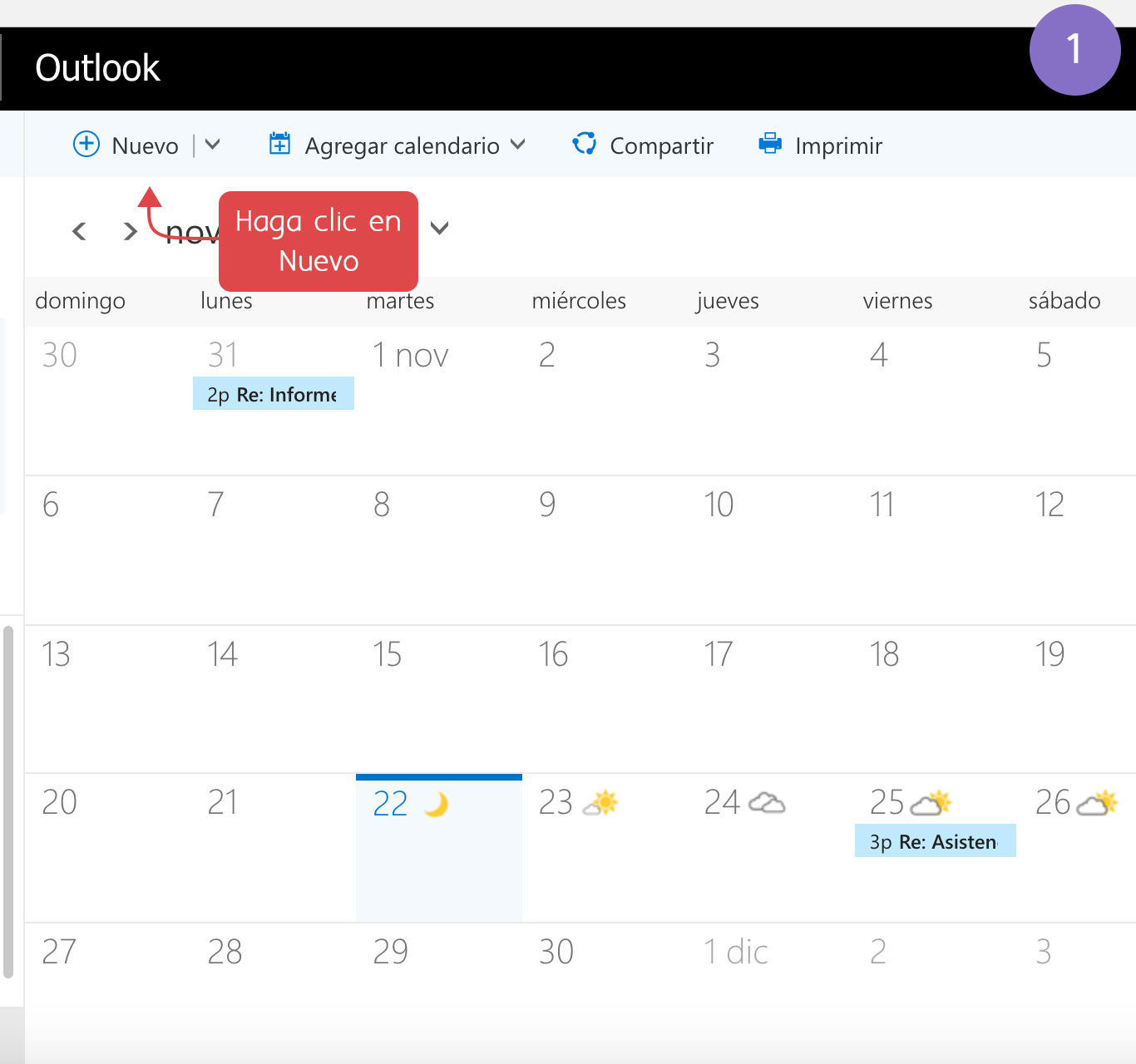
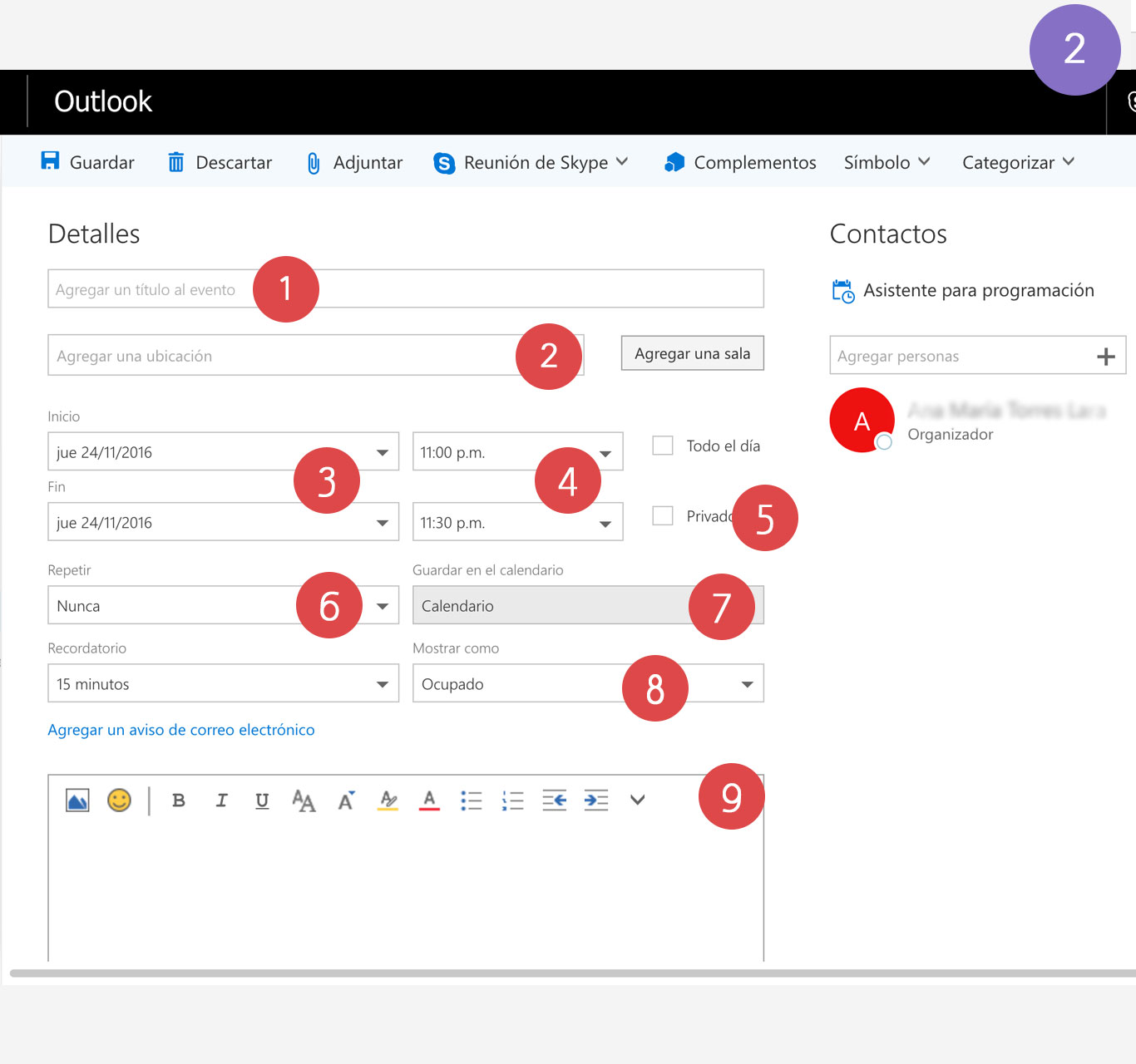
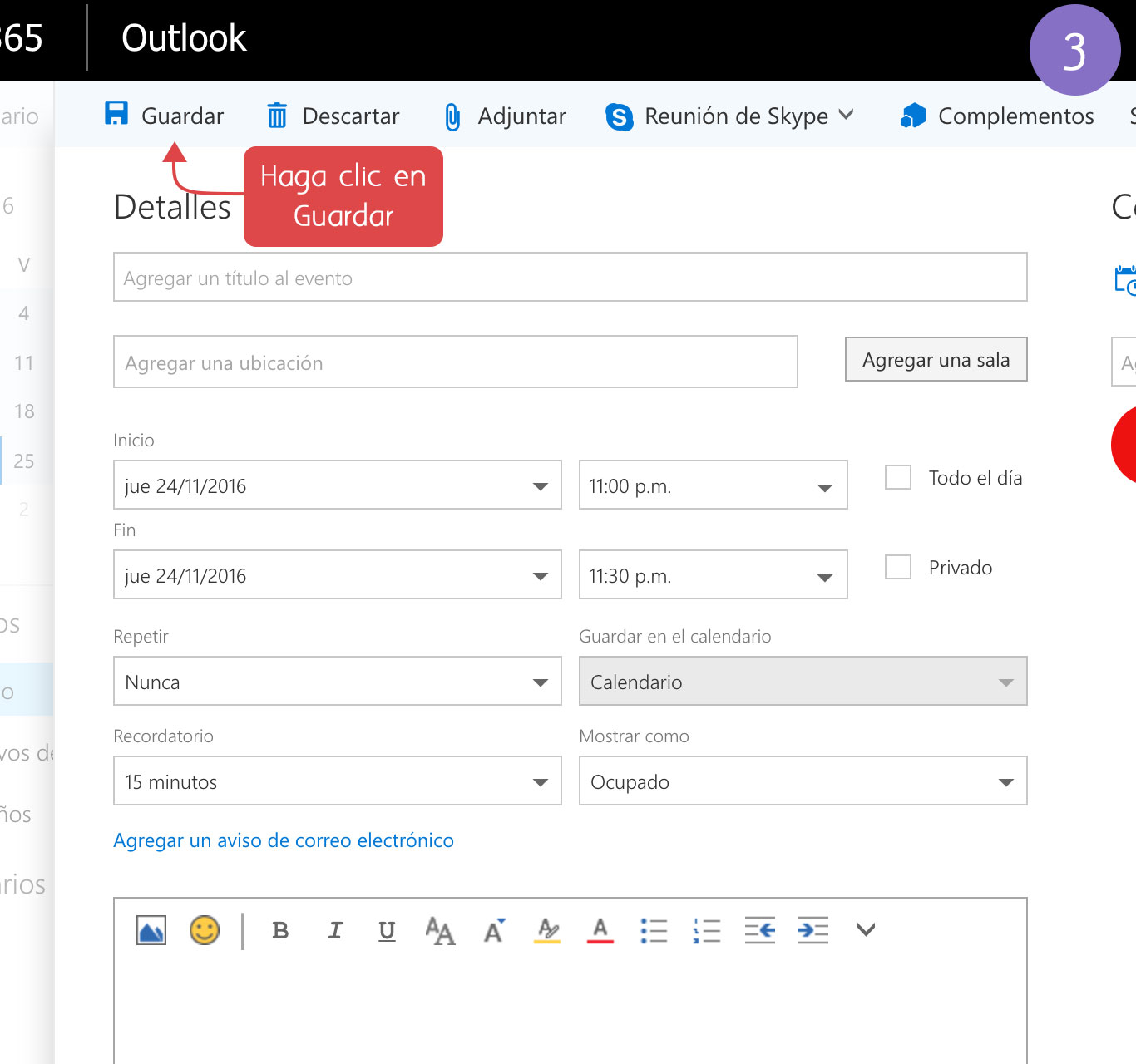
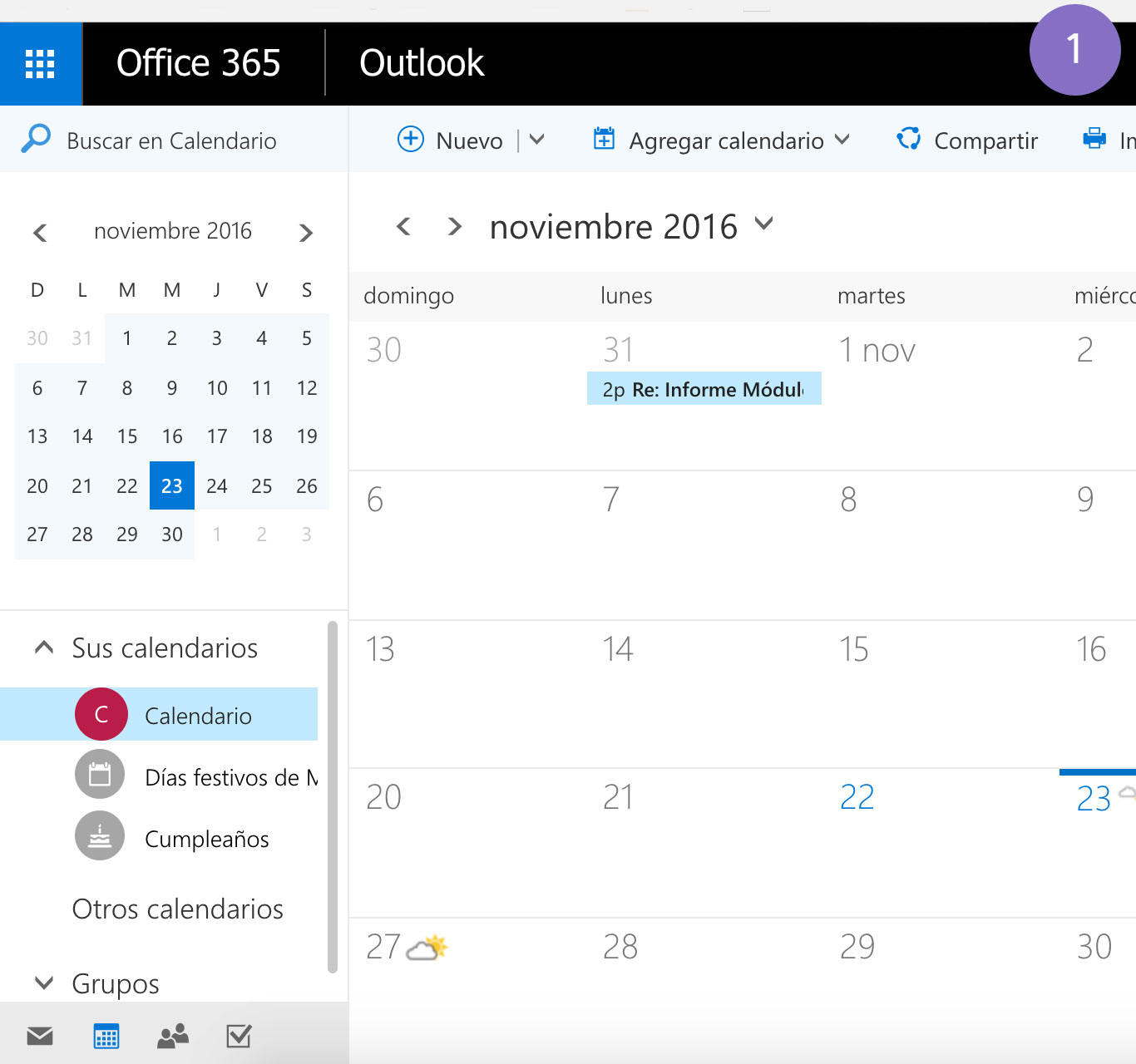
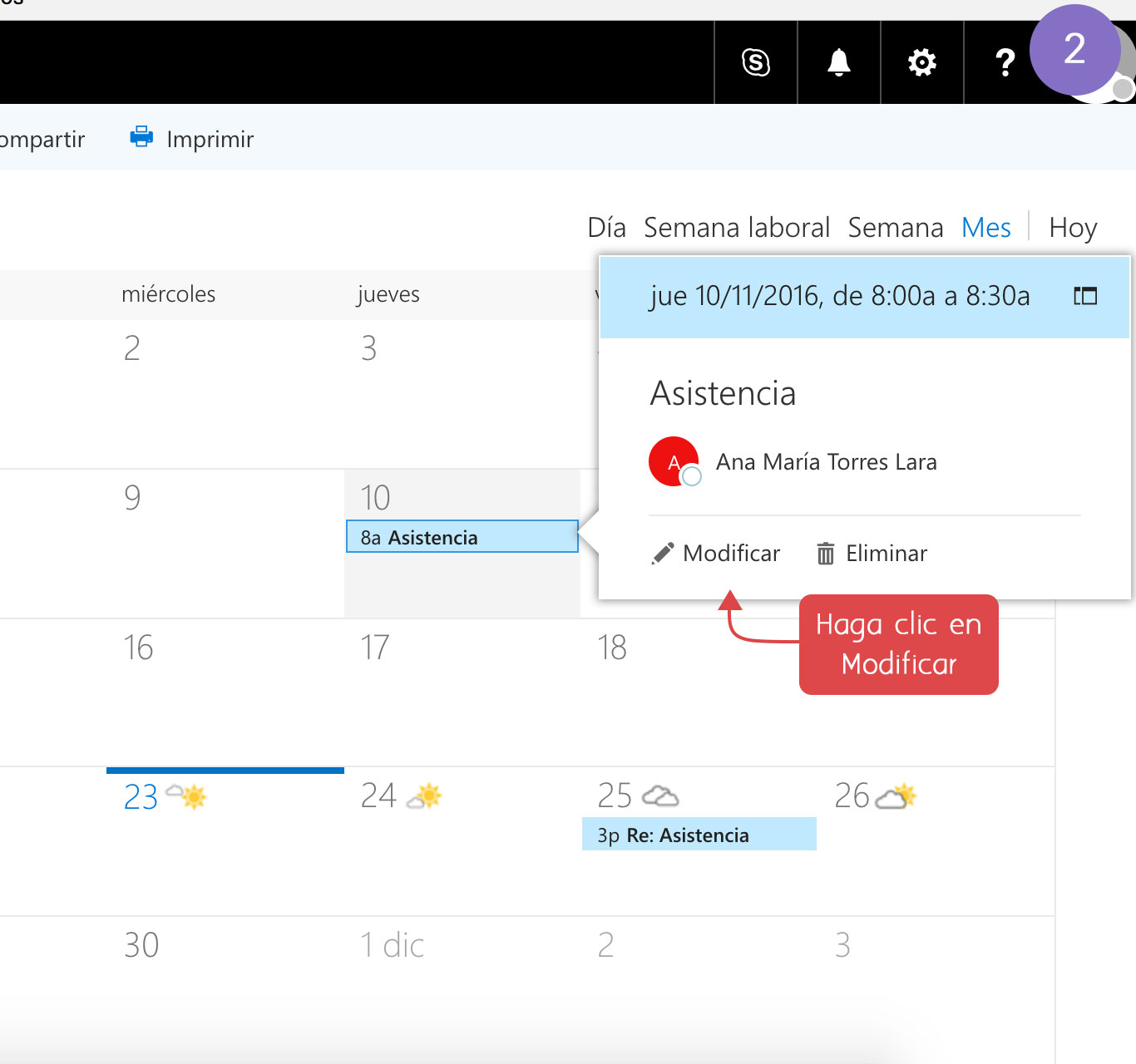
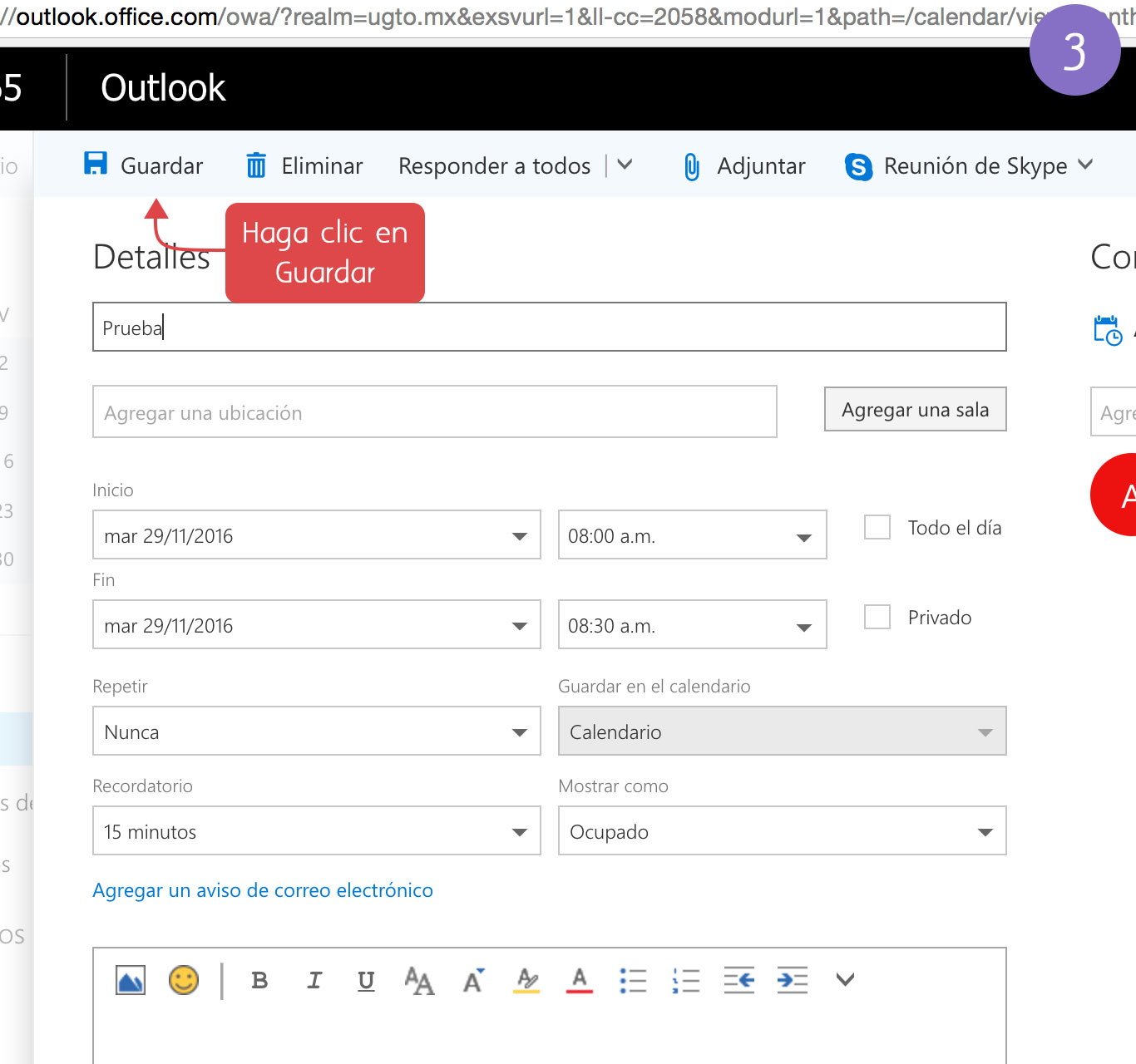
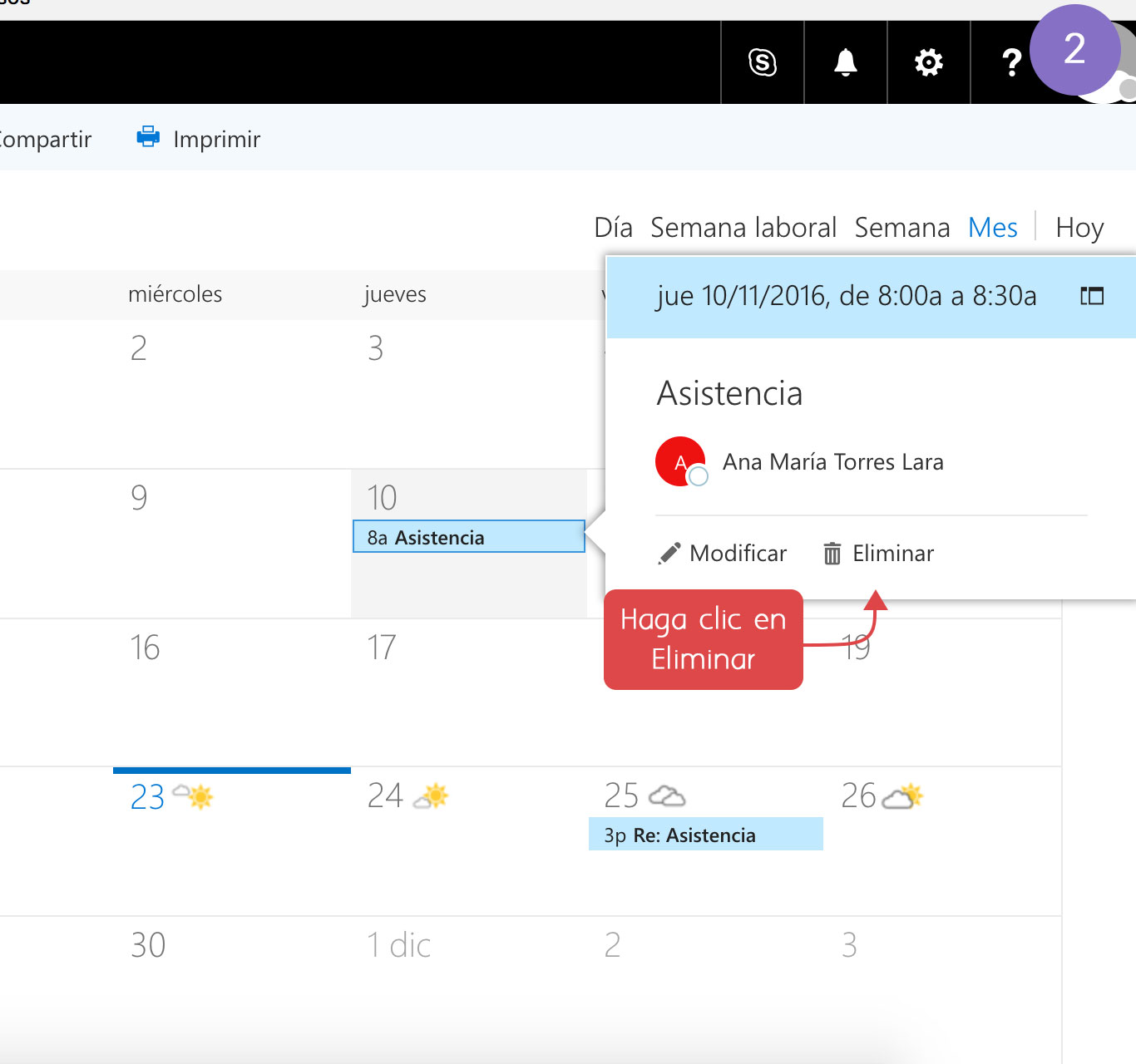
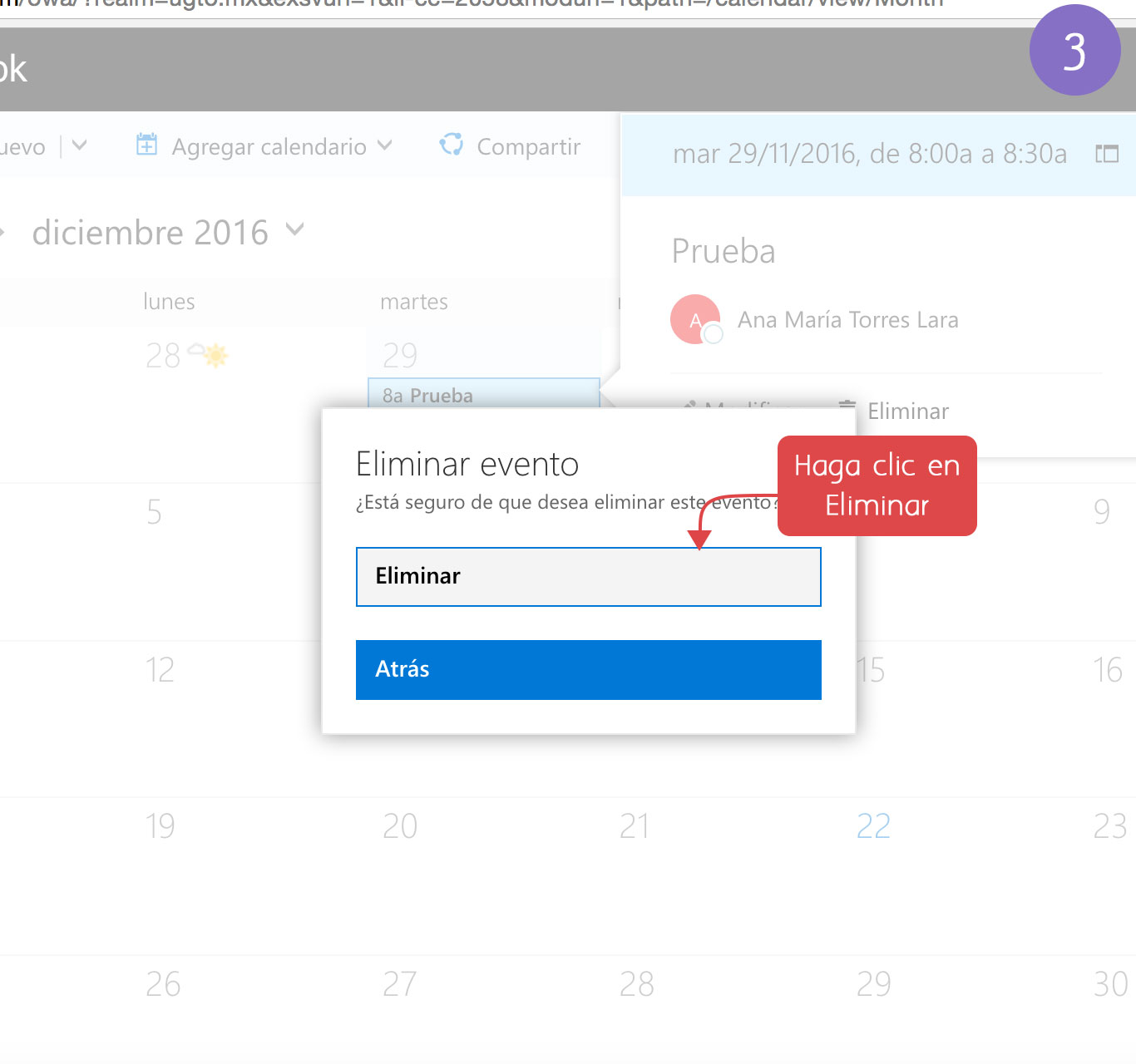
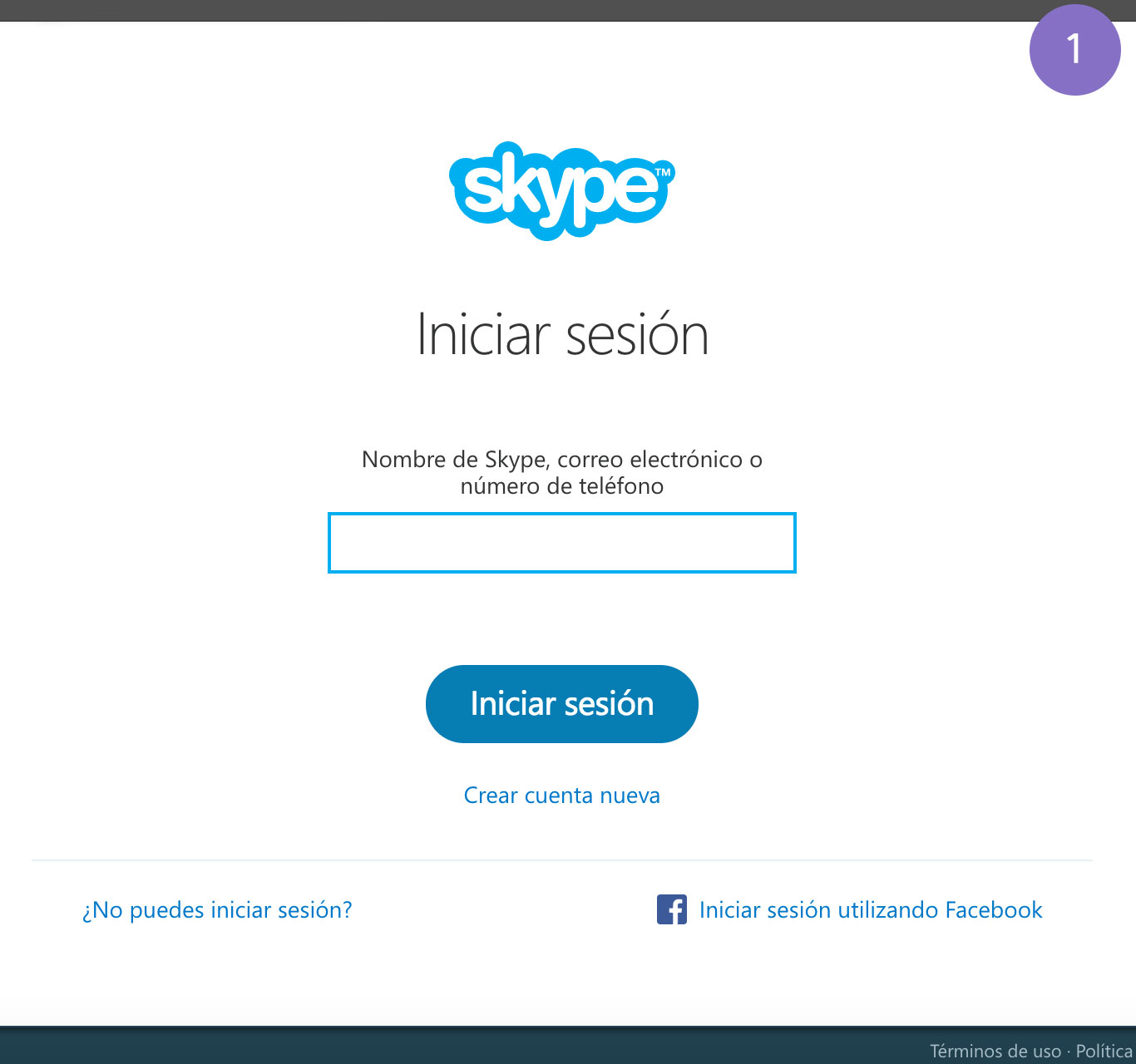
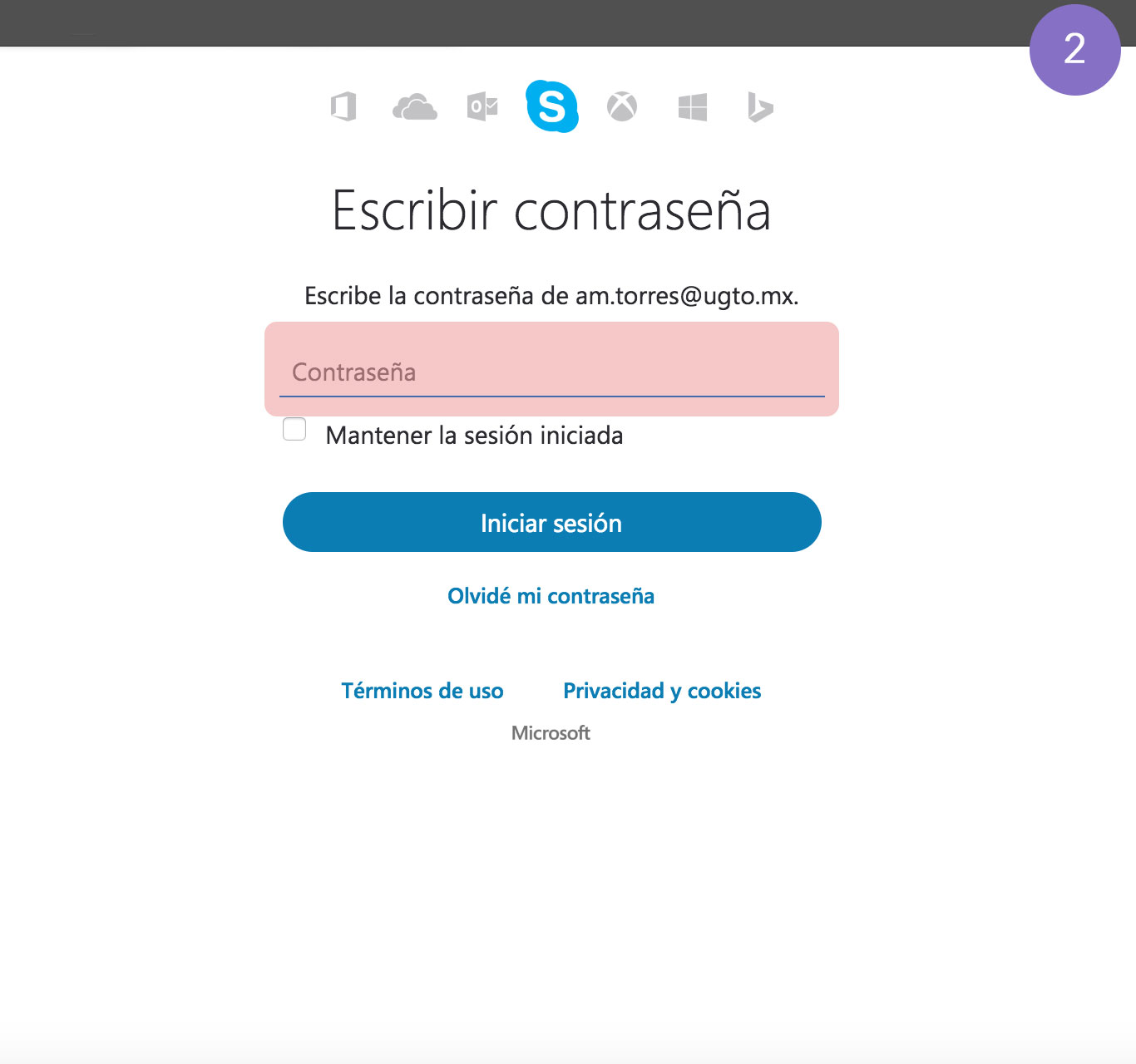
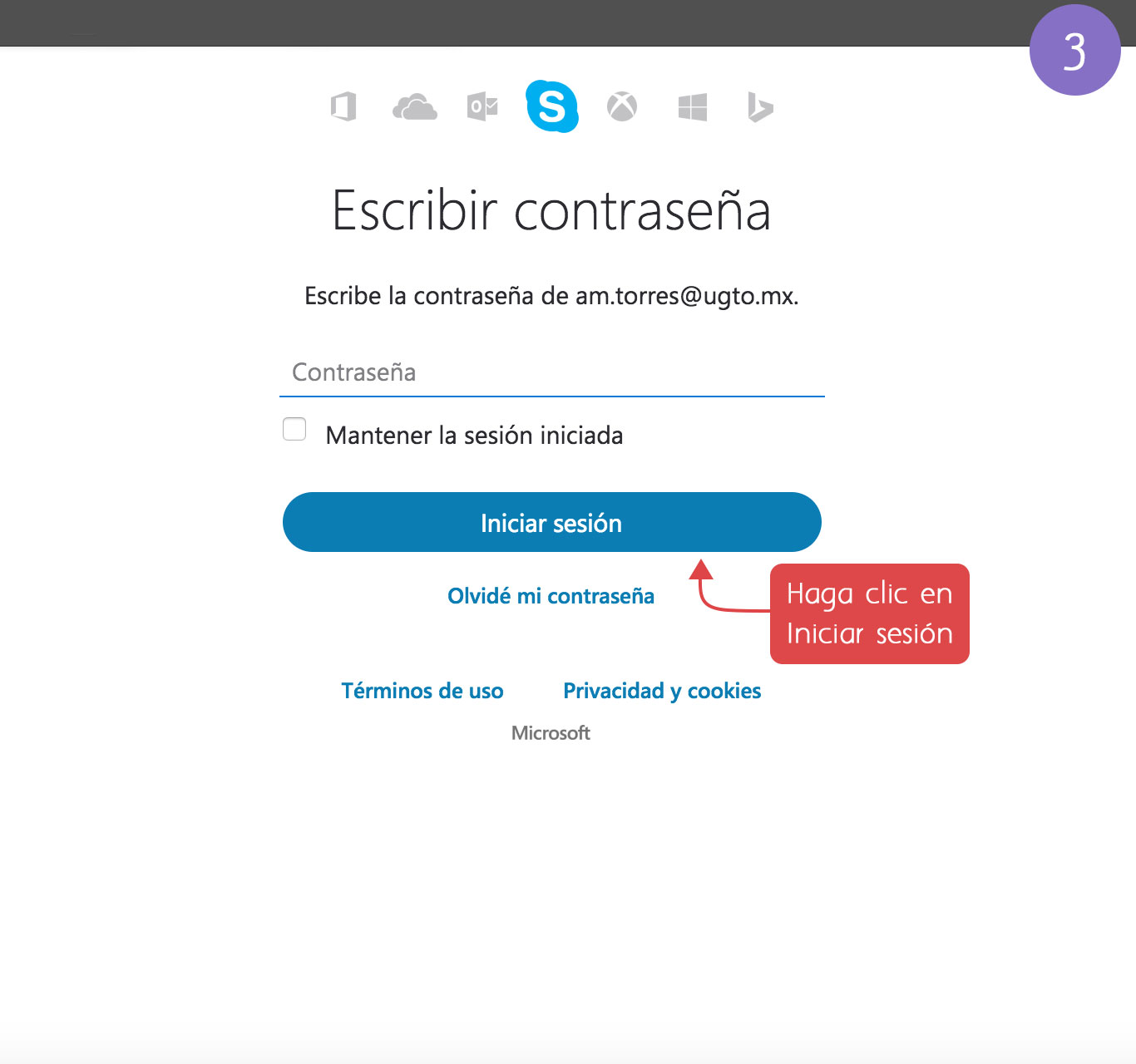
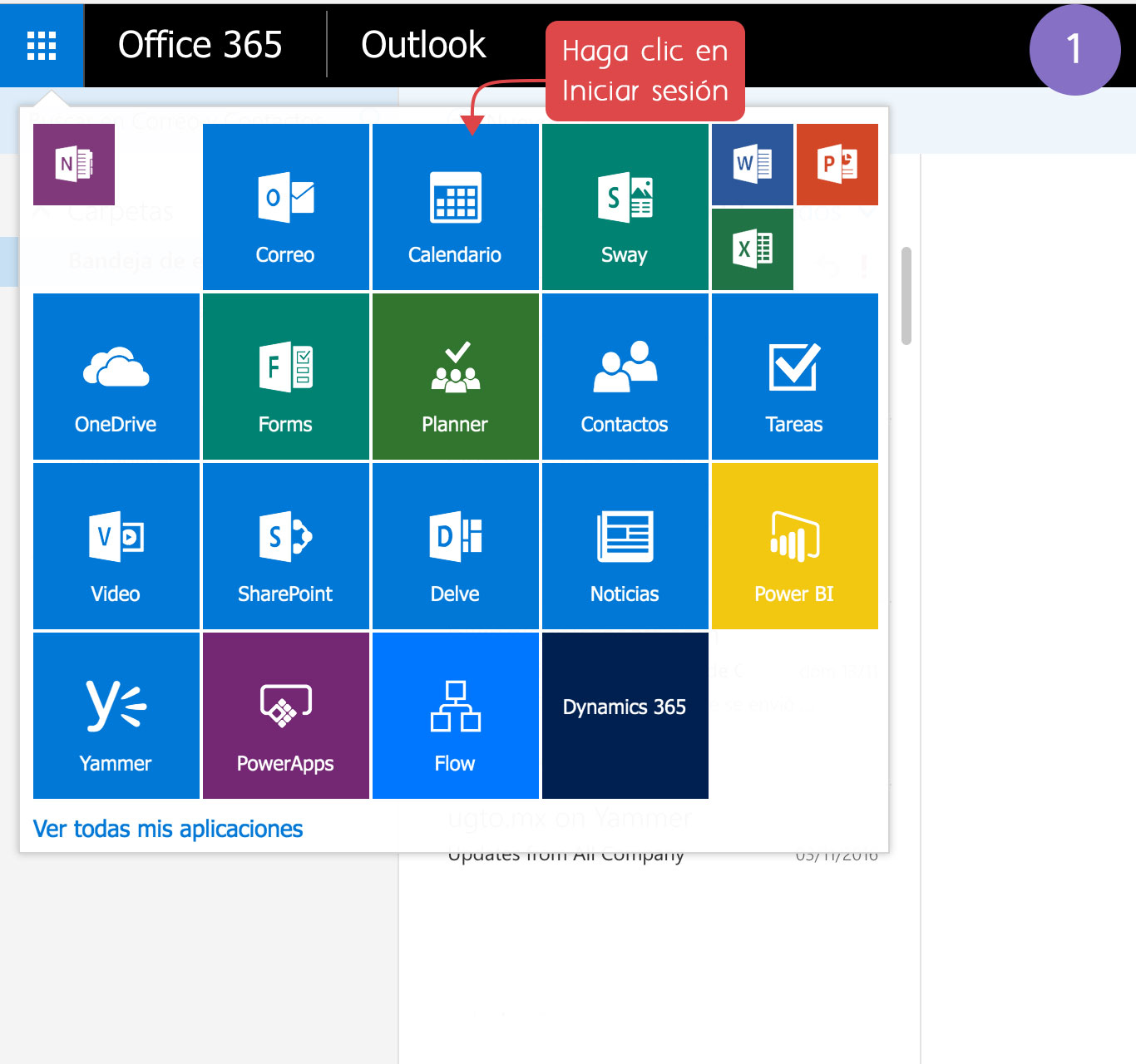
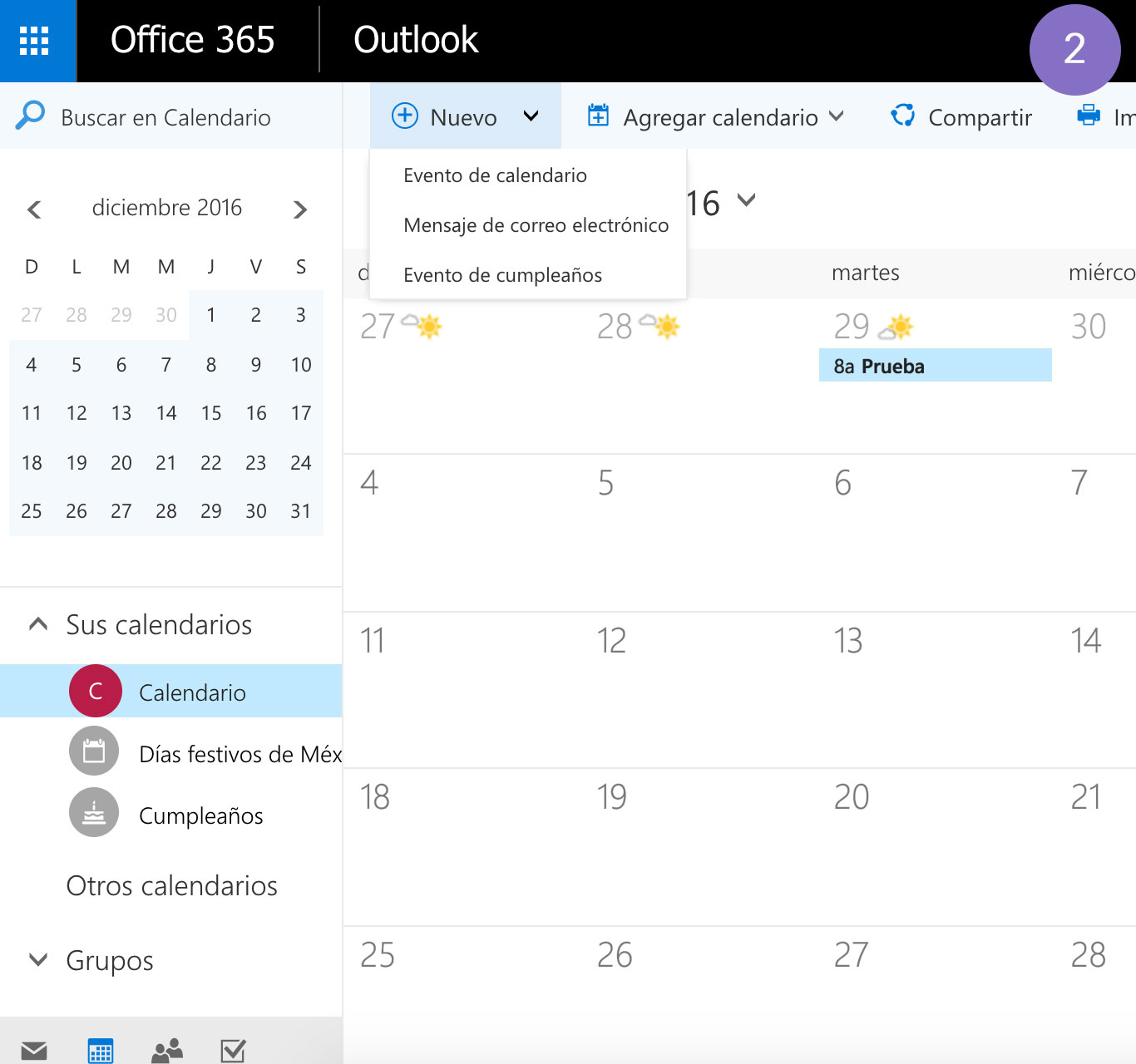
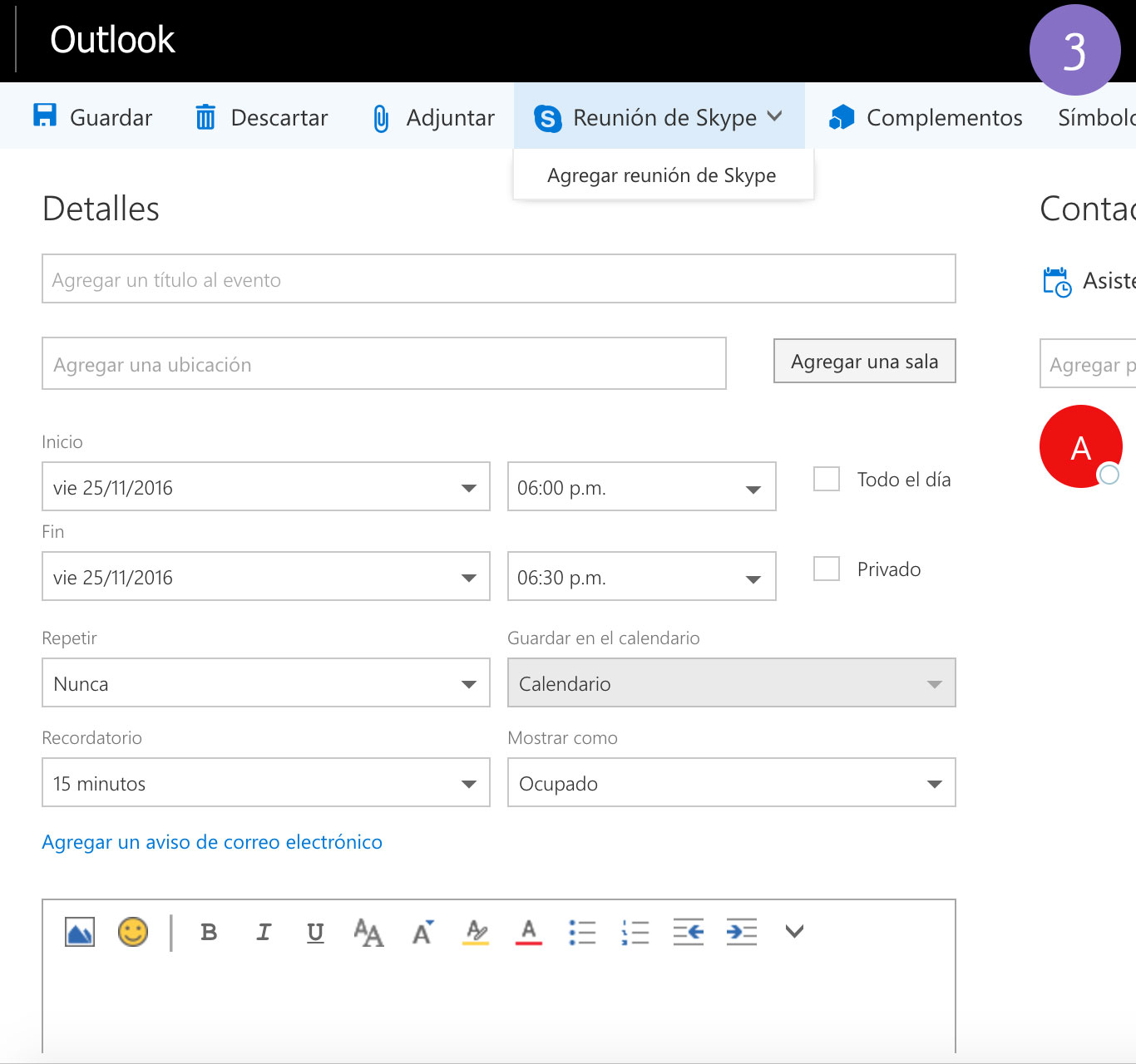
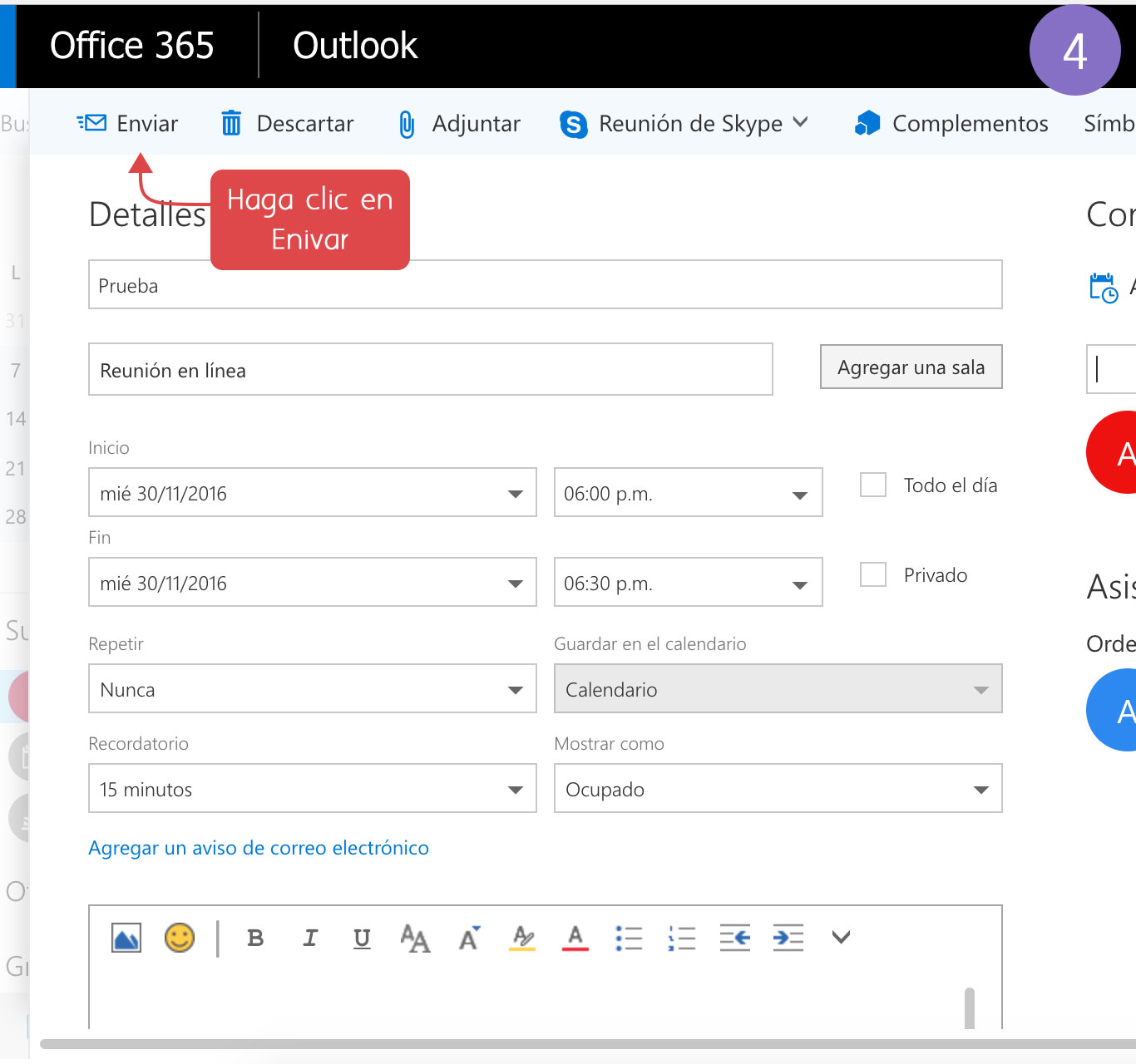




Medios sociales
Son plataformas de comunicación en línea donde el contenido es creado por los propios usuarios, que facilitan la edición, la publicación y el intercambio de información.
Instrucciones
Pulsa sobre las pestañas para más informaciónSon sitios web que permiten enlazar con sus amigos, conocidos, compañeros de trabajo, etc., para intercambiar contenidos, charlar o dejar mensajes.
Las redes sociales más populares son las personales; la cuales permiten estar en contacto con amigos, compartir contenidos y estar avisando en todo momento de las acciones realizadas dentro de la red. Por ejemplo, Facebook, Google+, Twitter.
Por otro lado, están las redes sociales profesionales. Estas permiten encontrar contactos interesados para buscar trabajo o hacer negocios. Por ejemplo, LinkedIn.
Es una herramienta de colaboración en la que varios autores pueden disponer de permisos, adaptados a varios perfiles, para crear, borrar o modificar contenidos.
Dos características principales son la facilidad con que el usuario puede participar de la autoría cooperativa en la publicación de contenido sin necesidad de que sean programadores o expertos informáticos, y la instantaneidad con se produce la actualización de la información.
Los foros son aplicaciones que se utilizan para opinar y discutir sobre diversos temas
Los mensajes de un foro aparecen ordenados cronológicamente, el mensaje (post) más reciente está situado el primero en el foro. A demás de publicar mensajes en un foro, los usuarios pueden enviar mensajes de forma privada. Los foros se pueden integran en otros gestores de contenido, como por ejemplo los blogs.
En algunos casos el contenido de un foro es público, todos los usuarios pueden ver el contenido, en otras, puede ocurrir que la información sea privada y no visible para todo el mundo, entonces será necesario registrarse.
Son páginas web creadas por los usuarios que recopilan sus experiencias e intereses. Contiene publicaciones que poder comentadas y están ordenadas por fechas de publicación.
Una característica a destacar de los blogs es que son actualizados periódicamente por los usuarios incluyendo nuevos mensajes.
El creador del blog añade una nueva noticia (post). Las noticias se etiquetan, adjuntando términos relevantes sobre su contenido, de forma que puedan ser fácilmente localizadas por buscadores. WordPress y Blogger son los dos sitios de blogs más populares.
Son blogs de herramientas que cuentan con mensaje que cuentan con mensajes cortos, en lugar de mensajes del estilo de revista.
Los usuarios normalmente se limitan a publicar unas pocas líneas de texto o subir imágenes y videos individuales.
El microblogs es particularmente común para publicar actualizaciones rápidas u para distribución de contenidos a través de dispositivos móviles.
Los usuarios de las comunidades de contenido organizan, comparten y comentan sobre diferentes tipos de contenidos, incluyendo imágenes y videos.
No es necesario registrarse para ver los contenidos, aunque si para poder editarlos, borrarlos o descargarlos. Tampoco es necesario estar registrado para obtener el código necesario para incrustar el archivo en blog. YouTube, Flickr y Scribd son ejemplos de comunidades de contenido.
Uso de los medios sociales
Las redes sociales representan, entre otras cosas, la apertura a nuevos espacios de relación.
Instrucciones
Pulsa play para ver la cápsulaConfigurar...
Conectar...
Usar una...